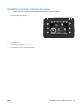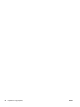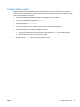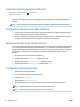HP LaserJet Pro 200 Color MFP M276 User Guide
Scanarea cu software-ul HP Scan (Windows)
1. Faceţi dublu clic pe pictograma HP Scan de pe desktopul computerului.
2. Selectaţi o scurtătură pentru scanare şi reglaţi setările, dacă este necesar.
3. Faceţi clic pe Scan (Scanare).
NOTĂ: Faceţi clic pe Setări avansate pentru a avea acces la mai multe opţiuni.
Faceţi clic pe Creare scurtătură nouă pentru a crea un set personalizat de setări şi salvaţi-l în lista de
scurtături.
Scanarea cu software-ul HP Scan (Mac OS X)
1. Deschideţi folderul Aplicaţii şi apoi faceţi clic pe Hewlett-Packard. Faceţi dublu clic pe HP Scan.
2. Deschideţi meniul HP Scan, apoi faceţi clic pe Preferinţe. Din meniul pop-up Scaner, selectaţi acest
produs din listă, apoi faceţi clic pe Continuare.
3. Pentru a utiliza setările presetate standard, care produc rezultate acceptabile pentru imagini şi text,
faceţi clic pe butonul Scanare.
Pentru a utiliza presetări optimizate pentru imagini sau documente text, selectaţi o presetare din
meniul pop-up Presetări scanare. Pentru ajustarea setărilor, faceţi clic pe butonul Editare. Când sunteţi
pregătit să scanaţi, faceţi clic pe butonul Scanare.
4. Pentru a scana mai multe pagini, încărcaţi pagina următoare, apoi faceţi clic pe Scanare. Faceţi clic pe
Adăugare la listă pentru a adăuga paginile noi la lista curentă. Repetaţi până când aţi scanat toate
paginile.
5. Faceţi clic pe butonul Salvare, apoi navigaţi la folderul de pe computer unde doriţi să salvaţi fişierul.
NOTĂ: Pentru a imprima imaginile scanate acum, faceţi clic pe butonul Imprimare.
68 Capitolul 5 Scanarea ROWW